Filters gebruiken in Examine Pro
Standaard manipulaties
|
Icoon |
Manipulatie |
|---|---|
 |
90 graden draaien. |
 |
Negatief. |
 |
Verticaal spiegelen. |
 |
Horizontaal spiegelen. |
Ingestelde filters bekijken
-
Open de behandelkaart van de desbetreffende patiënt.
-
Open Examine Pro vanaf het afbeeldingen tabblad.
-
Dubbelklik op de afbeelding waaraan u informatie wilt toevoegen, zodat deze op het beeld komt te staan.
-
Klik op de 'Filter selectie' knop om al ingestelde filters te bekijken.

-
U kunt de verschillende filters bekijken door op de pijltjes knop te klikken. Selecteer de filter die u wilt gebruiken en klik op ‘Pas toe op dit beeld’.
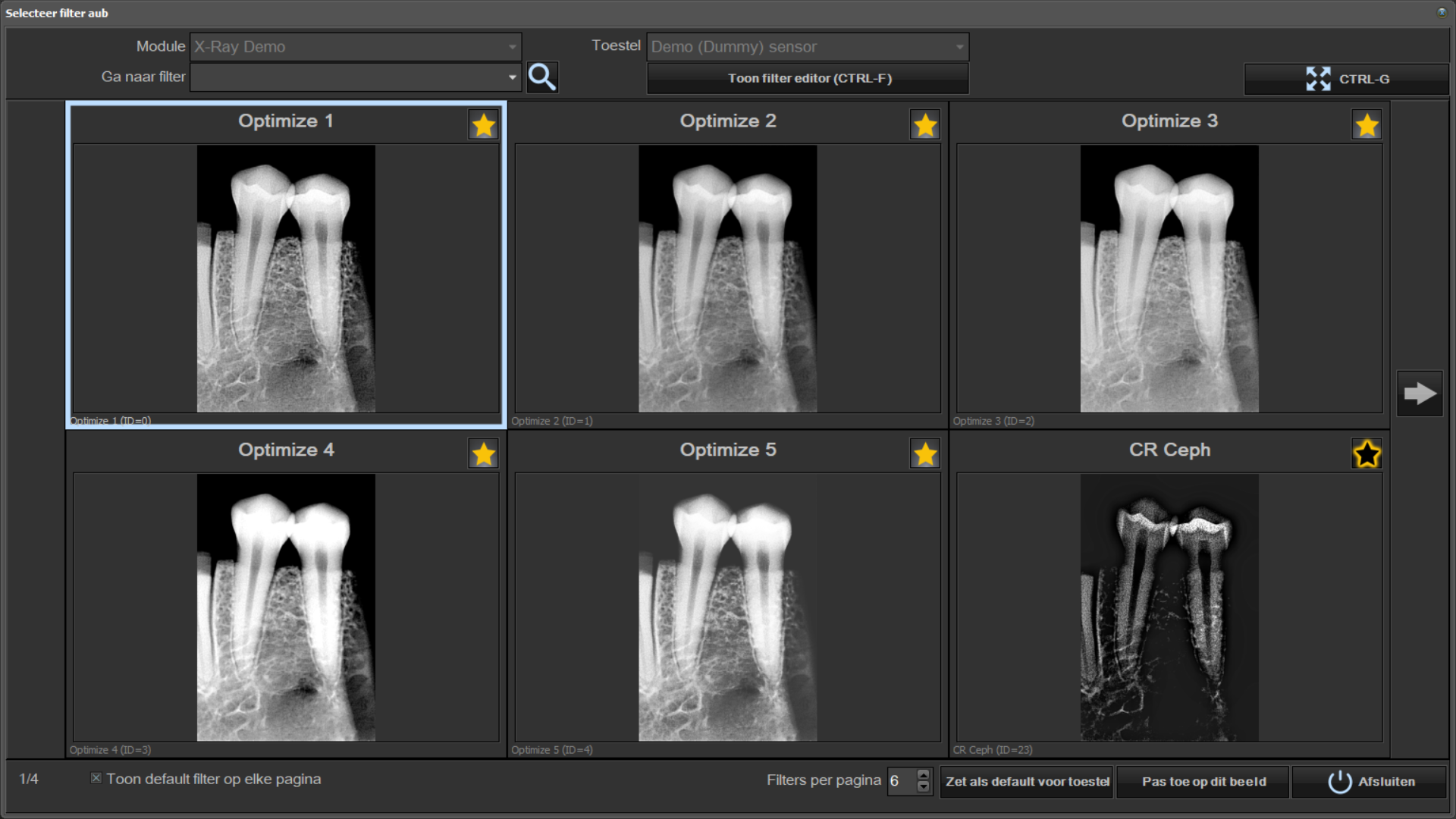
-
De filter is nu toegepast op de afbeelding.
Filter direct toepassen
-
Open de behandelkaart van de desbetreffende patiënt.
-
Open Examine Pro vanaf het afbeeldingen tabblad.
-
Dubbelklik op de afbeelding waaraan u informatie wilt toevoegen, zodat deze op het beeld komt te staan.
-
Rechterklik op de knop met het vinkje.

-
Selecteer de filter die u wilt gebruiken.
-
De filter is nu zichtbaar op de afbeelding.
Handmatig een filter toepassen
-
Open de behandelkaart van de desbetreffende patiënt.
-
Open Examine Pro vanaf het afbeeldingen tabblad.
-
Dubbelklik op de afbeelding waaraan u informatie wilt toevoegen, zodat deze op het beeld komt te staan.
-
Klik op de ‘Filters’ knop.

-
U kunt nu handmatig een filter instellen. Vul een waarde in aan de rechterkant en klik dan op de optie aan de linkerkant om de optie toe te passen.
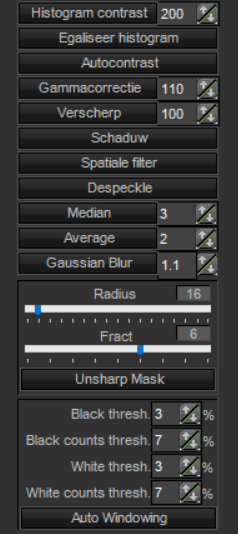
-
Gammacorrectie: Dit is een simulatie van meer of minder gamma (stralen). Dit verandert de helderheid van de afbeelding in percentage. 100 heeft geen effect, 105 maakt de afbeelding 50% helderder.
-
Gaussian blur: Dit vervaagt de afbeelding om ruis effecten te reduceren (wat kan gebeuren na het verscherpen van een afbeelding). Tussen 1.1 en 1.4 is meestal genoeg voor het vervagen van de afbeelding.
-
Unsharp mask: Het scherper maken van de afbeelding. Een radius rond 15/16 is prima, maar de fract bepaalt hoe scherp de afbeelding zal zijn. 6 is meestal de maximale waarde die u wilt gebruiken met 3 de minimale waarde. Hoe scherper de afbeelding, hoe meer ruis u zult zien.
-
-
Klik weer op de ‘Filters’ knop om het scherm te sluiten.

Opmerkingen
0 opmerkingen
U moet u aanmelden om een opmerking te plaatsen.